簡介
本文檔介紹為基於證書的自動註冊配置ZTNA所需的步驟。
必要條件
— 安全客戶端最低版本5.1.9.x
— 適用於Windows的受信任平台模組(TPM)
— 適用於Apple裝置的安全群落協處理器
需求
思科建議您瞭解以下主題:
採用元件
本文中的資訊係根據以下軟體和硬體版本:
- TPM版本2.0的Windows 11
- 啟用ZTNA和DUO模組的安全客戶端版本5.1.10.17。
- Microsoft Active Directory 2022
- 用於生成證書的Openssl工具
本文中的資訊是根據特定實驗室環境內的裝置所建立。文中使用到的所有裝置皆從已清除(預設)的組態來啟動。如果您的網路運作中,請確保您瞭解任何指令可能造成的影響。
在Secure Access控制面板上啟用自動註冊
啟用此功能的第一步是啟用安全訪問自動註冊功能,包括:
1.導航到控制面板 — >連線 — >終端使用者連線 — >零信任
2.按一下管理選項。
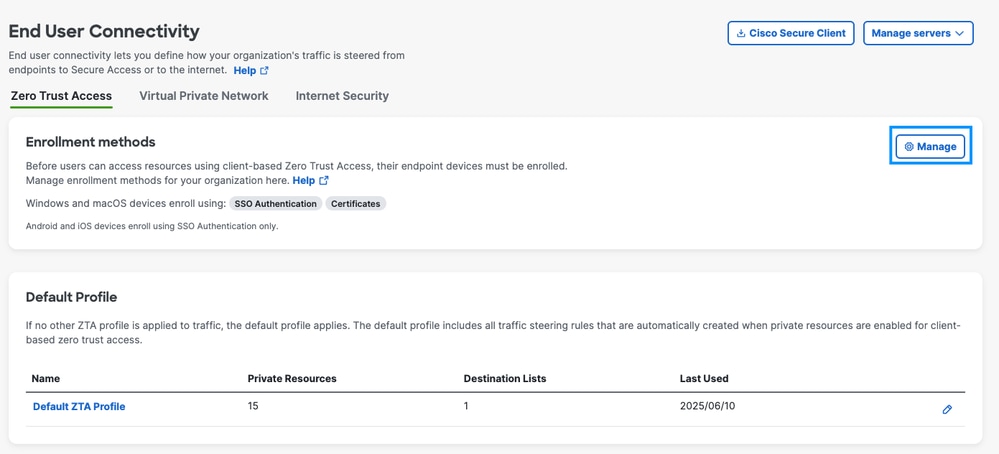
3.啟用「使用證書」。
4.從本地證書頒發機構下載CA證書,以上載該證書。
5.下載註冊配置,並將其放在基於作業系統的目錄中。
-Windows:C:\ProgramData\Cisco\Cisco安全客戶端\ZTA\enrollment_choices
- macOS:/opt/cisco/secureclient/zta/enrollment_choices
6.確保在完成之後儲存設定。
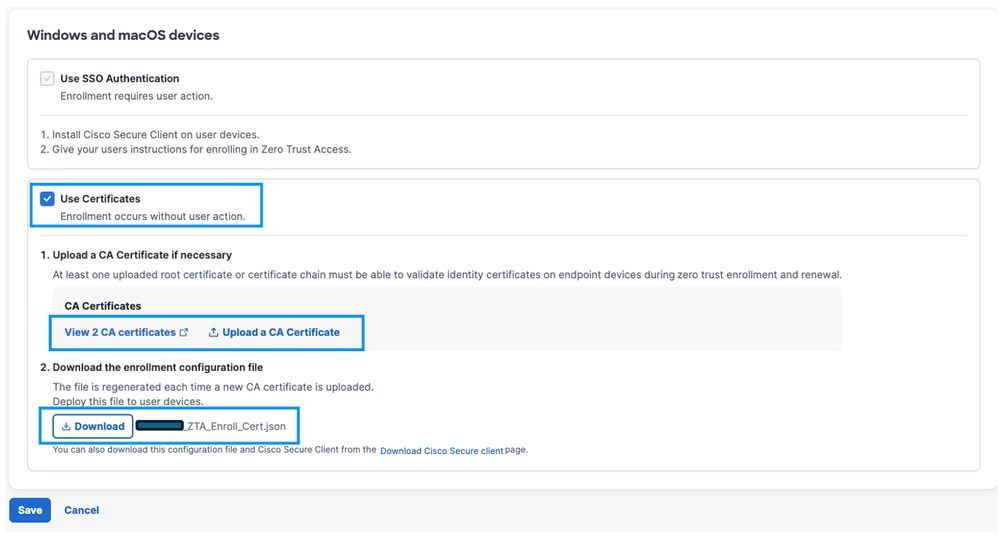
證書模板和安裝
安全訪問需要以下必填的證書欄位:
— 主題備用名稱(SAN),包括使用者RFC-822投訴電子郵件地址或使用者主體名稱(UPN)
範例:
選項 1:符合RFC822標準的電子郵件
email.1 = username@domain.local
選項 2:(備選):UPN(特定於Microsoft)
otherName:1.3.6.1.4.1.311.20.2.3;UTF8:username@domain.local
在本示例中,我們使用Microsoft AD中的使用者證書模板生成證書。
步驟 1:導航到Microsoft AD並開啟證書管理器
步驟 2:開啟「運行」並輸入Microsoft Management Console(mmc)
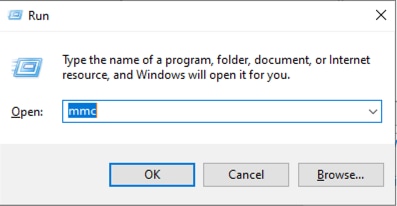
步驟 3:按一下「檔案」,然後新增/刪除管理單元
步驟 4:新增證書模板
步驟 5:重複的使用者證書
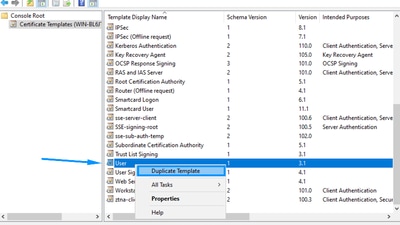
步驟 6:按所述配置設定
1.新模板名稱:ztna-client-enroll下的(General)頁籤。
2.在(主題名稱)標籤中選擇(在請求中提供)。

附註:這可確保接受openssl模板提供的選項,例如服務替代名稱(SAN)
步驟 7:按一下「確定」(OK)儲存新模板
步驟 8:通過以下操作將新模板新增到AD模板清單:
1.運行certsrv.msc
2.按一下右鍵「證書模板」,然後選擇「新建」 — >要頒發的證書模板
3.選擇新建立的模板(ztna-client-enroll)
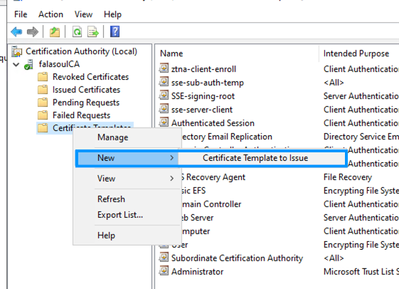
使用Openssl建立憑證
步驟 1:建立包含內容的san.cnf檔案
[ req ]
default_bits = 2048
prompt = no
default_md = sha256
distinguished_name = dn
req_extensions = req_ext
[ dn ]
C = US
ST = Texas
L = Austin
O = exampleusername
OU = IT
CN = exampleusername
[ req_ext ]
subjectAltName = @alt_names
[ alt_names ]
# Option 1: RFC822-compliant email
email.1 = user@domain.local
# Option 2 (alternative): UPN (Microsoft-specific)
#otherName:1.3.6.1.4.1.311.20.2.3;UTF8:user@domain.local
步驟 2:使用模板建立證書
openssl genrsa -out user.key 2048
openssl req -new -key user.key -out user.csr
openssl req -new -key user.key -out user.csr -config san.cnf
使用CA ZTNA模板簽署使用者證書
步驟 1:複製檔案user.csr的內容
步驟 2:轉到您的本地AD簽名授權(https:http://<ip-address>/certsrv/)
步驟 3:點選Request a Certificate -> Advanced Certificate Request -> select ztna-client-enroll template
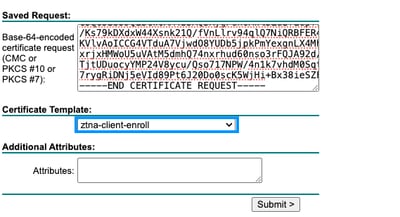
步驟 4:下載Base64格式的證書,然後安裝在使用者個人信任儲存證書中。
步驟 5:確認證書中存在正確的資訊
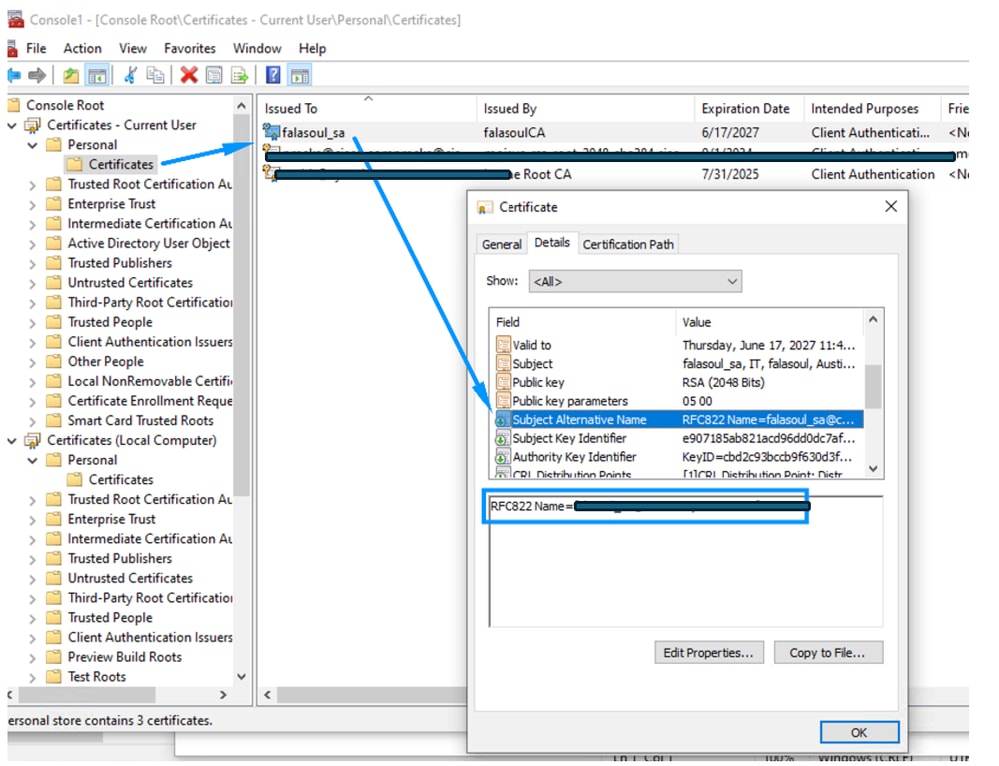
步驟 6:重新啟動ZTNA模組以開始註冊
驗證
使用本節內容,確認您的組態是否正常運作。
步驟 1:配置註冊選擇檔案時出現ZTNA模組消息:
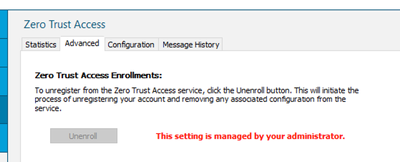
步驟 2:首次重新啟動ZTNA模組後,您可以看到您已自動註冊到ZTNA
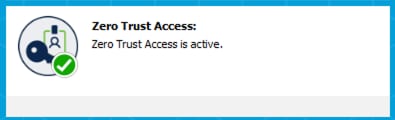
步驟 3:根據SAN資訊驗證活動搜尋中顯示的正確使用者
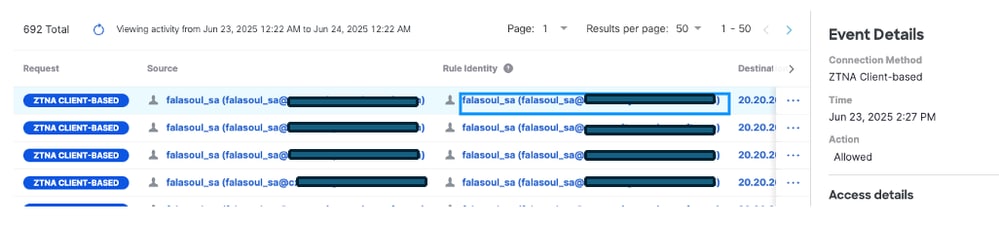
步驟 4:確認證書中存在正確的資訊
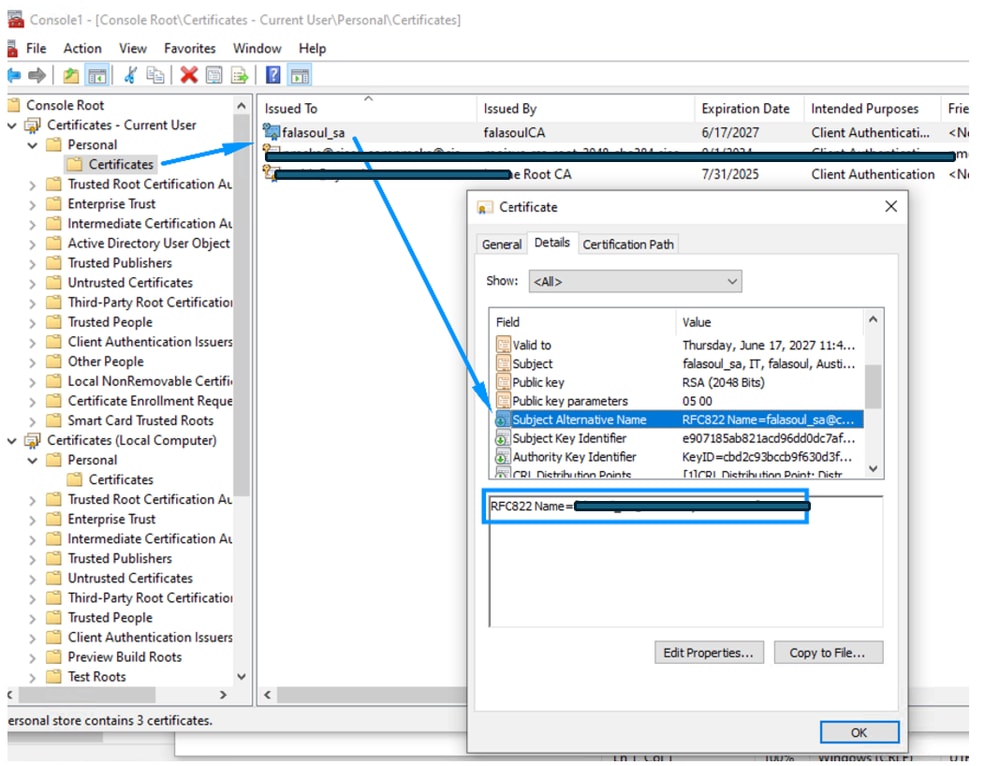
疑難排解
本節提供的資訊可用於對組態進行疑難排解。
步驟 1: 確認證書中存在正確的資訊,並將其安裝在正確的證書儲存中。
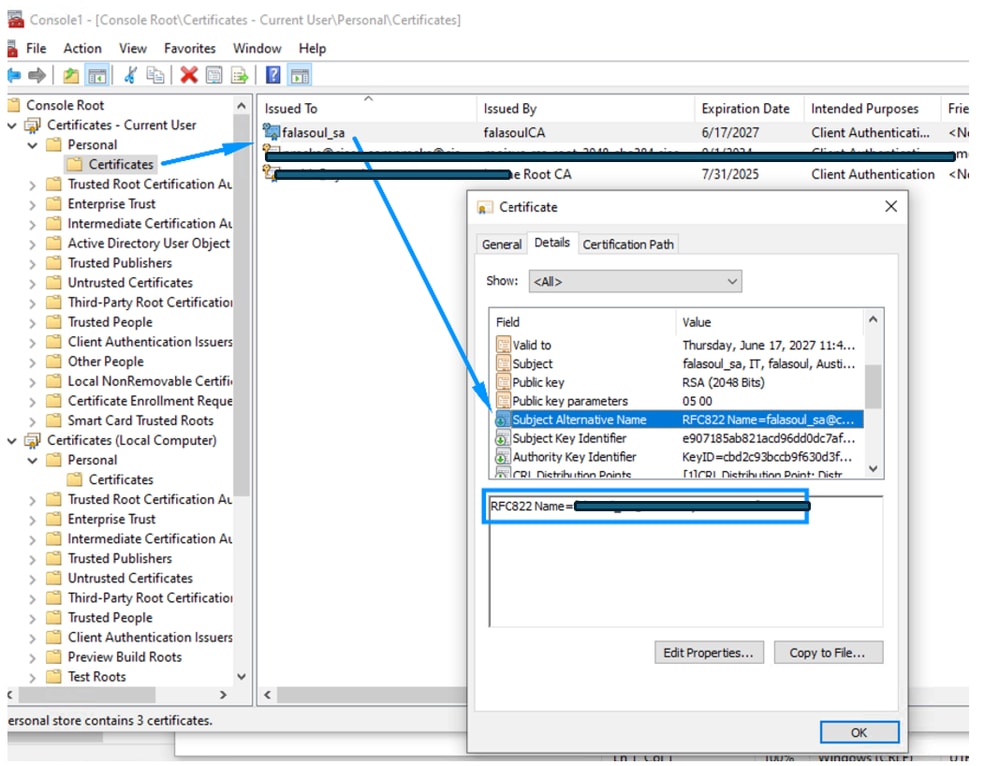
步驟 2:使用DART確認註冊未因證書要求而失敗
步驟 3:確認使用UZTNA時能夠正確解析FTD外部介面。
常見錯誤:
2025-06-16 05:44:45.609237 csc_zta_agent[0x00001638, 0x00000e58] T/ NetworkTransportStateTracker.cpp:110 NetworkTransportStateTracker::transitionState() transitoned state: Initialized->Connecting
2025-06-16 05:44:45.609237 csc_zta_agent[0x00001638, 0x00000e58] T/ AppSocketTransport.cpp:231 AppSocketTransport::OnNextTransportStateChange() tcp:51470__20.20.20.150 05411A30 stream=189 nextTransportState: Connecting
2025-06-16 05:44:45.609237 csc_zta_agent[0x00001638, 0x00000e58] T/ NetworkTransportStateTracker.cpp:110 NetworkTransportStateTracker::transitionState() transitoned state: Initialized->Connecting
2025-06-16 05:44:45.609237 csc_zta_agent[0x00001638, 0x00000e58] I/ TcpTransport.cpp:114 TcpTransport::ConnectTransport() headendInfo=TCP destination [ftd.marvel.local]:443
2025-06-16 05:44:45.609237 csc_zta_agent[0x00001638, 0x00000e58] T/ NetworkTransportStateTracker.cpp:110 NetworkTransportStateTracker::transitionState() transitoned state: Initialized->Connecting
2025-06-16 05:44:45.610238 csc_zta_agent[0x00001638, 0x00000e58] T/ TcpTransport.cpp:150 TcpTransport::ConnectTransport() resolving dns for ftd.marvel.local
2025-06-16 05:44:45.610238 csc_zta_agent[0x00001638, 0x00000e58] E/ TcpTransport.cpp:166 TcpTransport::handleDnsResolveComplete() dns resolve error No such host is known
相關資訊
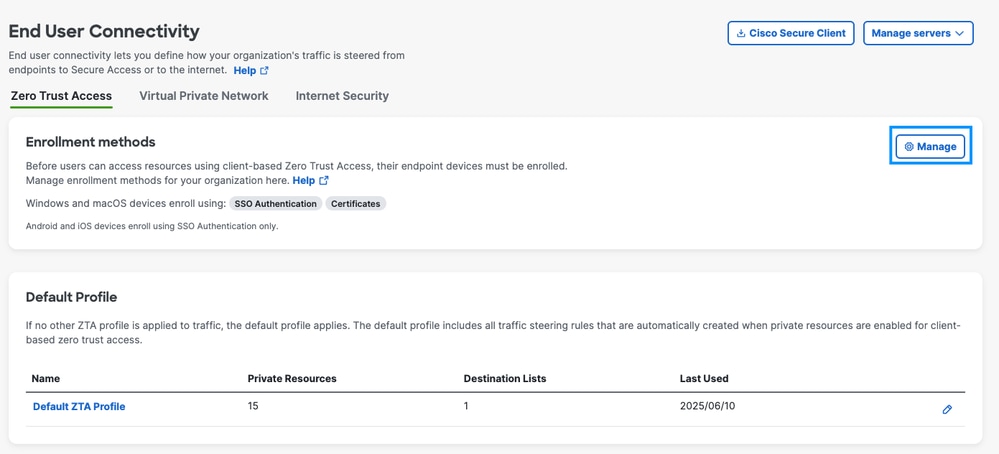
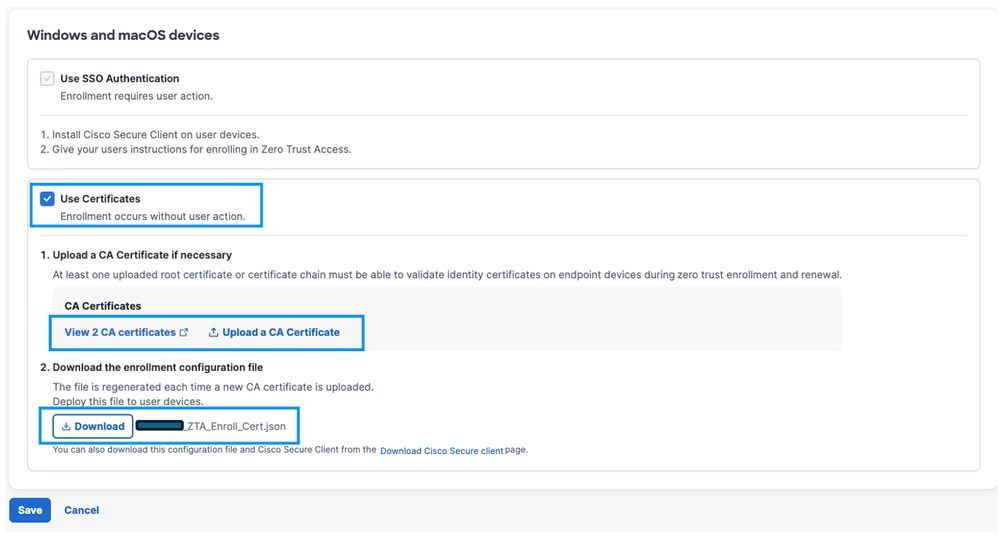
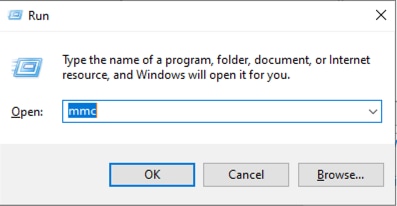
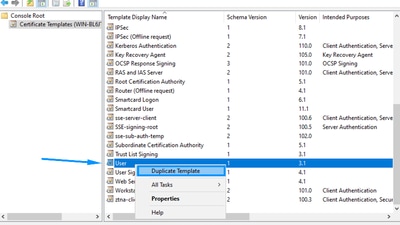

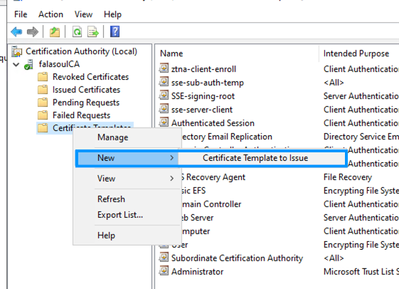
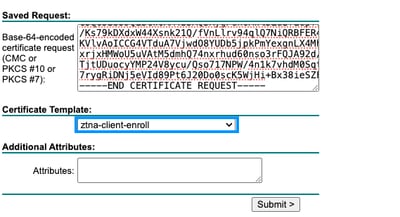
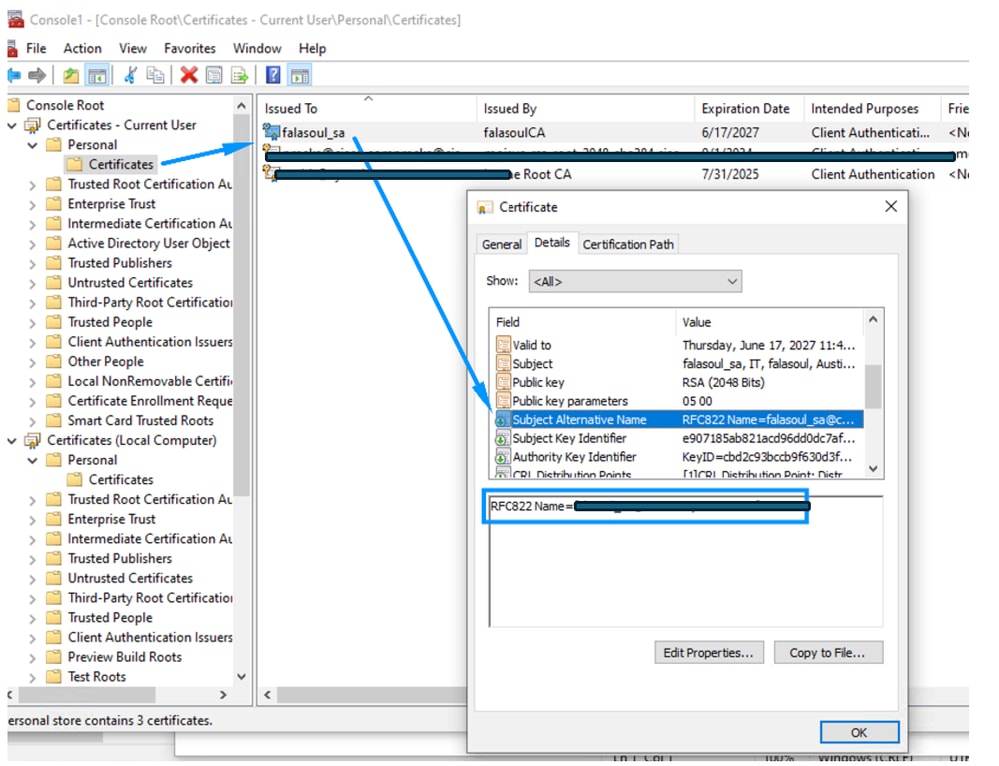
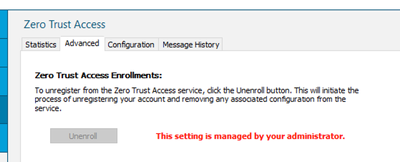
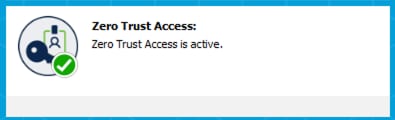
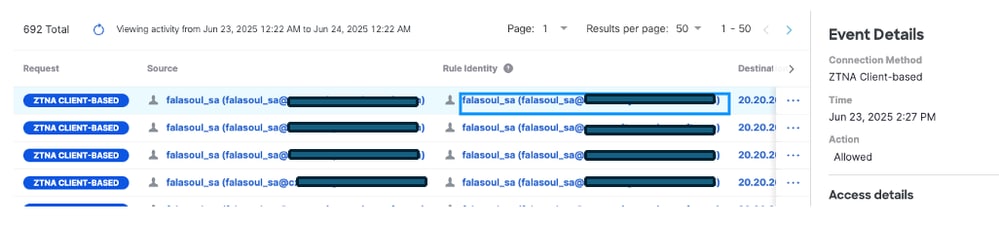
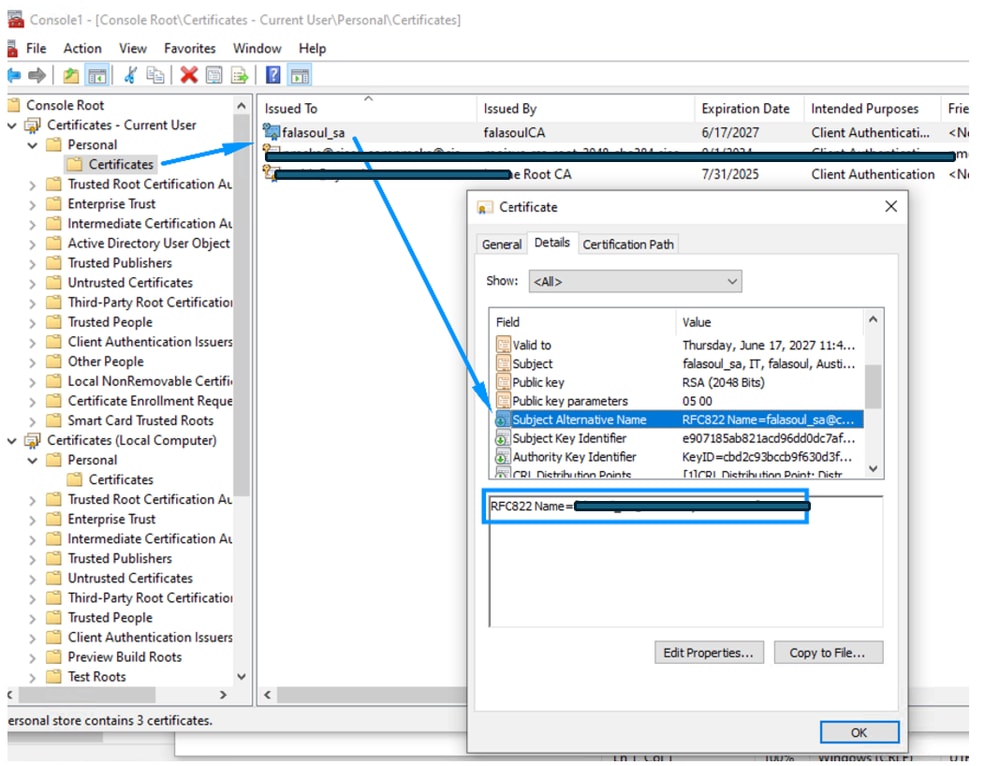
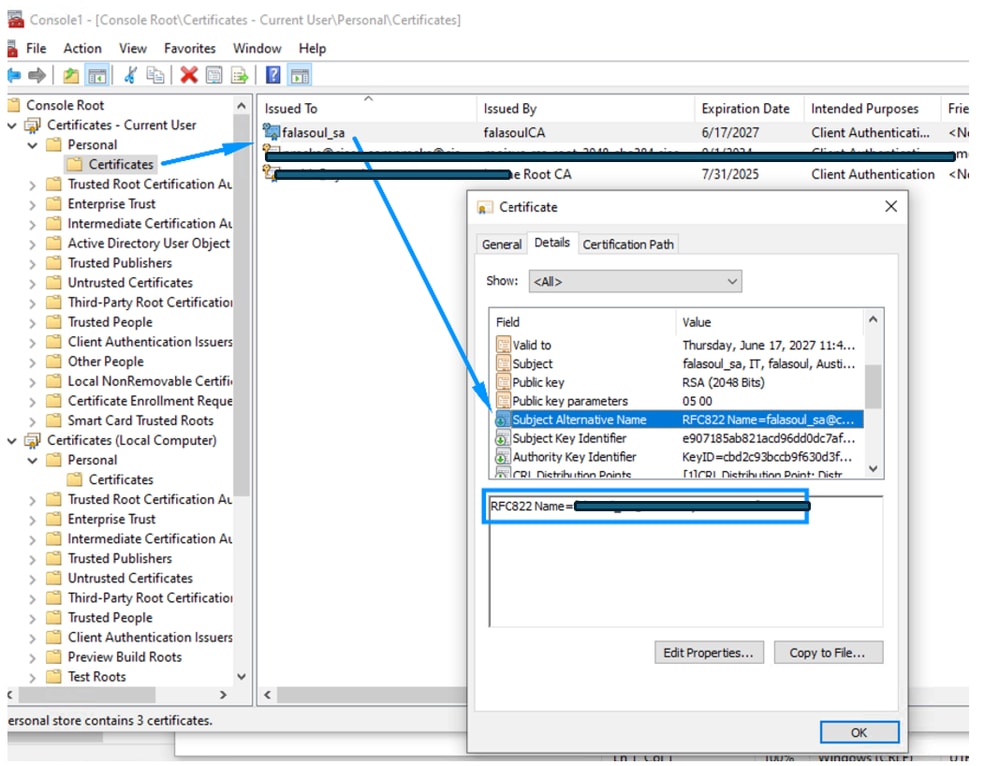
 意見
意見